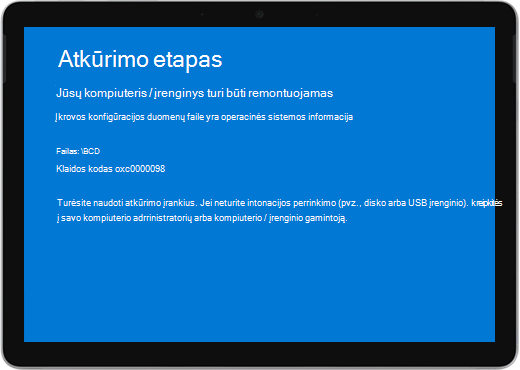"Surface" įsijungia, bet užstringa atkūrimo ekrane
Taikoma
Jei "Surface" įsijungia ir matote atkūrimo ekraną, skirtą įkrovos konfigūracijos duomenims arba BCD failui, atlikite toliau nurodytus veiksmus.
Šie veiksmai veikia visuose "Windows" įrenginiuose.
1 sprendimas: pasiekite "Windows" atkūrimo aplinką
-
Išjunkite įrenginį ir pabandykite jį paleisti.
-
Pabandykite paleisti dar kartą. Po dviejų nepavykusių paleidimo bandymų įrenginys turėtų automatiškai patekti į "Windows" atkūrimo aplinką (WinRE).
Pastaba: Daugiau informacijos apie tai, kaip išjungti įrenginį, žr. Priverstinis "Surface" išjungimas ir paleidimas iš naujo.
2 sprendimas: eikite į komandinę eilutę
-
Meniu Pasirinkti parinktį pasirinkite Šalinti triktis > Išplėstinės parinktys > Komandinė eilutė.
-
Jei būsite paraginti, įveskite "BitLocker" atkūrimo raktą ir paraginti įveskite šias komandas:
-
CMD> bootrec /scanos
-
CMD> bootrec /rebuildbcd
-
CMD> bootrec /fixmbr
-
CMD> bootrec /fixboot
-
-
Patikrinkite, ar "Windows" paleidžiama:
-
Jei „Windows“ paleidžiama: Įdiekite naujausius „Surface“ ir „Windows“ naujinimus, kad išvengtumėte galimų problemų. Daugiau informacijos žr. "Surface" tvarkyklių ir programinės-aparatinės įrangos atsisiuntimas.
-
Jei nepavyksta paleisti „Windows“: Pereikite prie 3 sprendimo.
-
3 sprendimas. Atkurkite „Surface“ naudodami USB atkūrimo diską
-
Paleiskite „Surface“ naudodami USB atkūrimo diską. Prijunkite USB atkūrimo diską prie „Surface“ USB prievado, tada laikykite paspaudę garsumo mažinimo mygtuką, tuo pačiu metu paspausdami ir atleisdami maitinimo mygtuką.
-
Kai pasirodo „Surface“ logotipas, atleiskite garsumo mažinimo mygtuką. Daugiau informacijos žr. USB atkūrimo disko sukūrimas ir naudojimas.
-
Patikrinkite, ar "Windows" paleidžiama.
-
Jei „Windows“ paleidžiama: Įdiekite naujausius „Surface“ ir „Windows“ naujinimus, kad išvengtumėte galimų problemų. Daugiau informacijos žr. "Surface" tvarkyklių ir programinės-aparatinės įrangos atsisiuntimas.
-
Jei nepavyksta paleisti „Windows“: Eikite į Įrenginių aptarnavimas ir taisymas.
-
Vis tiek kyla problemų?
Dar yra vienas veiksmas, kurį galite atlikti. Jei šie sprendimai problemos neišsprendė, jums gali padėti tarnybos ir palaikymo parinktys.
Pastaba: Jei jūsų „Surface“ yra įmonės įrenginys (priklausantis organizacijai), žr. „Surface“ paslaugų parinktis, skirtas verslui ir švietimui.
Siųsti „Microsoft“ Norėdami paruošti įrenginį siųsti „Microsoft“, galite patikrinti savo įrenginio garantiją, sukurti aptarnavimo užsakymą ir išspausdinti adreso žymą.
Raskite asmeninį palaikymą Kai kuriose šalyse „Microsoft“ siūlo asmeninio aptarnavimo centrus. Parinktys gali apimti: profesionalią aparatūros patikrą, trikčių šalinimą ir sistemos atkūrimą.
Savarankiškas taisymas Jei esate techniškai patyrę ir turite tinkamų įrankių, „Microsoft“ turi įvairių keičiamų komponentų ir priežiūros vadovų, kurie leidžia jums atlikti taisymus.
Norėdami sužinoti daugiau, eikite į Kaip gauti „Surface“ aptarnavimo ar taisymo paslaugas.